文章详情页
win10系统把任务栏图标变小的操作方法
浏览:157日期:2023-03-27 09:37:02
在win10系统中我们有很多设置功能可以根据自己的需求来选择开启,就比如我们在使用软件的时候在任务栏会显示软件图标,而很多用户觉得这个图标显示得太大了,于是想要将系统任务栏中的图标变小,只是不知道要如何操作。其实在系统中就有一个设置小任务栏图标的功能,只是用户们没有设置过,不知道要怎么操作将它变小。那么在接下来的教程中小编就跟大家分享一些win10系统中把任务栏图标变小的具体操作方法吧,感兴趣的朋友不妨一起来看看这篇方法教程,希望这篇教程能帮到大家。
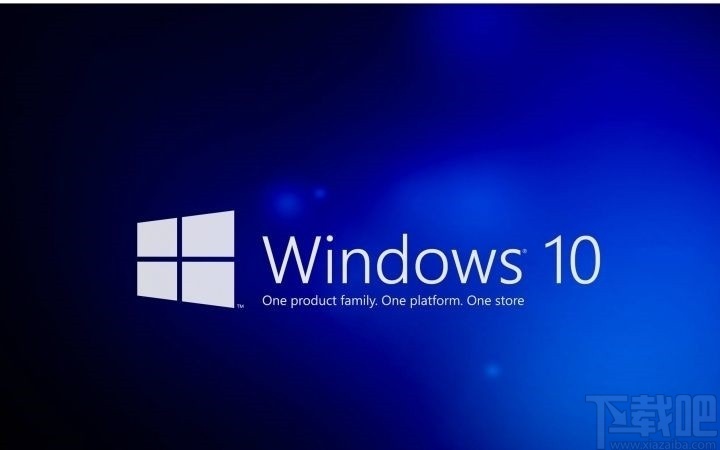
1.首先第一步我们打开系统设置界面,在这个系统设置界面中找到个性化设置选项,然后点击进入到个性化设置界面。
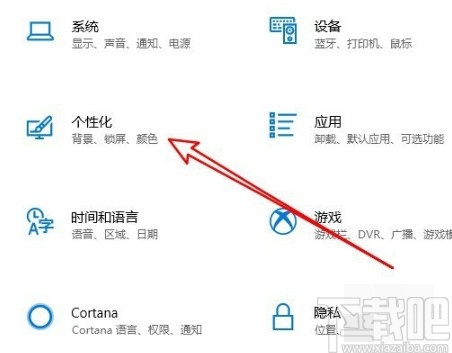
2.点击进入到个性化设置界面之后,我们在界面的左边找到任务栏这个选项,找到之后点击进入到其中。
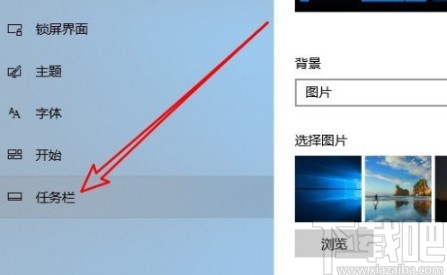
3.点击进入到这个任务栏的设置功能界面之后,在右边就可以看到有一个“使用小任务栏按钮”的功能选项了,然后点击它的开关将功能打开。
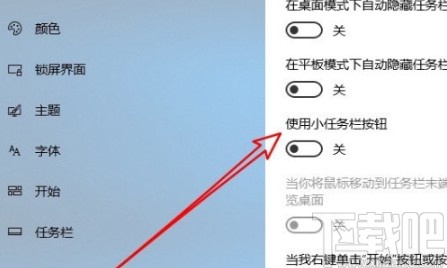
4.打开这个使用小任务栏按钮的功能之后,开关显示为蓝色的开启状态,这样就表示已经成功开启这个功能了,如下图中所示。
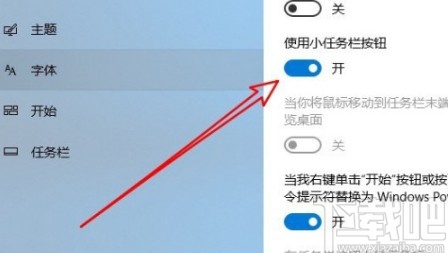
5.开启小任务栏图标功能之后,在系统任务栏中可以观察到各个软件的图标已经变小了,如下图中所示。
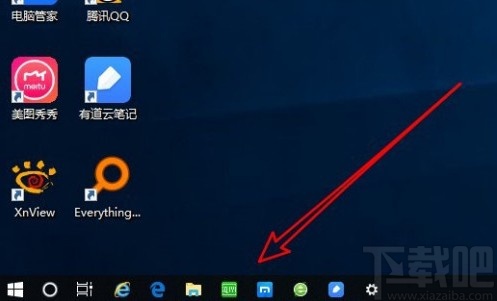
以上就是小编今天跟大家分享的使用win10系统的时候将任务栏变小的具体操作方法,有需要的朋友赶紧试一试这个方法吧,希望这篇教程能够帮助到大家。
相关文章:
1. Win10系统下Edge浏览器无法使用内置管理员打开怎么解决?解决方法分享2. Win10系统ghost安装步骤 ghost Win10系统安装教程3. Win10系统怎么开启语音激活功能?Win10系统开启语音激活功能的方法4. 解决Win10系统升级后不能正常关机的方法5. Win10广告弹窗怎么彻底删除 Win10系统广告弹窗怎么去除6. 微星GP63笔记本怎么安装win10系统?安装win10系统操作方法分享7. 如何在Win10系统使用Python3连接Hive8. Win10系统怎么打开Microsoft帐户?Win10系统打开Microsoft的帐户方法9. 如何纯净安装win10系统?uefi模式下纯净安装win10系统图文教程10. 为什么联想笔记本安装原版Win10系统却无法识别固态硬盘?
排行榜
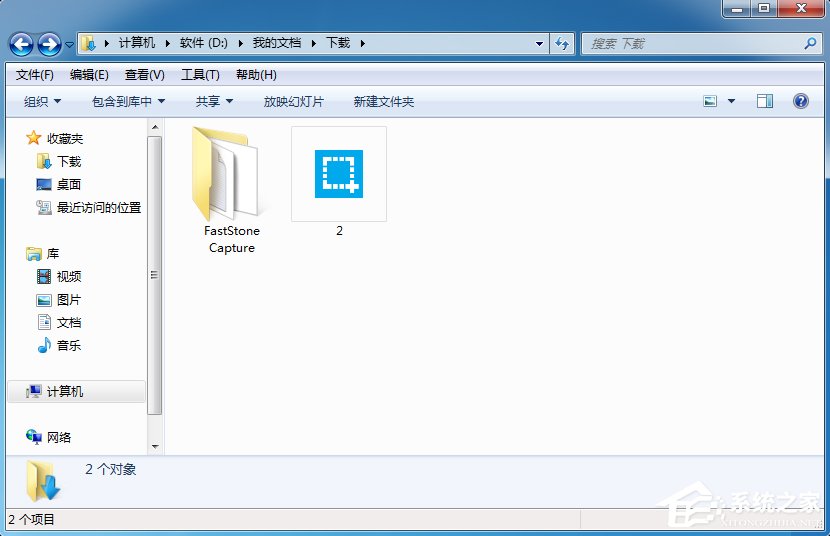
 网公网安备
网公网安备